3.全格式支持:覆盖核心业务文件
兼容文档(Word/Excel/PDF)、图纸(CAD/SolidWorks)、源代码(Java/Python)、视频(MP4/AVI)等200+格式,满足多元化办公需求。
4.敏感文件报警:实时拦截风险操作
当文件被复制到U盘、上传至网盘或发送至外部邮箱时,系统立即触发报警,通知管理员并记录操作日志。
5.文件操作记录:追溯全生命周期
详细记录文件创建、修改、外发、拷贝等操作,支持按时间、用户、文件类型筛选,快速定位泄密源头。
6.文件外发包:精细控制外发权限
自定义外发文件的使用规则:
查看次数:限制文件打开次数(如仅允许3次)。
有效期:设置文件查看截止时间(如7天后自动失效)。
设备绑定:仅允许在指定设备(如客户电脑)上查看。
功能禁用:禁止打印、截图、修改文件内容。
7.离线管控:预防设备丢失泄密
员工外出办公时,管理员可设置离线模式有效期(如24小时)。过期后加密文件无法打开,确保设备丢失时数据不泄露,同时避免频繁申请离线权限影响效率。
8.禁止截屏/拖拽:阻断数据泄露路径
禁用系统截屏键(PrintScreen)、第三方截屏工具,并禁止通过拖拽方式将加密文件复制到外部应用。
9.加密网关:守住网络出口
部署在企业网络出口,实时扫描外发邮件、即时通讯工具(如微信、QQ)中的文件,自动加密敏感内容或拦截违规外发。
10.移动复制加解密:精准控制数据流向
定义文件从本地、共享文件夹、U盘等源位置复制到目标位置时的动作:
加密:文件移动后自动加密。
解密:文件移动后自动解密(需授权)。
不处理:保持原状态。
例如,允许从加密文件夹复制到另一加密文件夹时解密,但复制到U盘时强制加密。
二、系统自带加密工具
1.Windows系统:EFS加密与BitLocker
(1)EFS加密(文件加密系统)
适用场景:NTFS文件系统下的单个文件或文件夹加密。
操作步骤:右键点击目标文件或文件夹,选择“属性”。在“常规”选项卡中点击“高级”,勾选“加密内容以便保护数据”。系统提示备份加密证书时,务必按指引操作(证书丢失将导致文件无法解密)。
特点:加密后文件图标显示小锁标志,仅当前用户账号可访问。若系统重装或账号变更,需提前备份证书。
(2)BitLocker全盘加密
适用场景:Windows专业版/企业版下的整个磁盘分区加密。
操作步骤:打开“控制面板”→“系统和安全”→“BitLocker驱动器加密”。选择目标磁盘,点击“启用BitLocker”,设置解锁密码或智能卡。备份恢复密钥(建议保存至U盘或云端),选择加密模式(如“仅加密已用空间”)。点击“开始加密”,加密完成后重启生效。
特点:支持TPM芯片硬件级保护,加密后需密码或智能卡解锁磁盘,适合保护整机数据。
2.Mac系统:FileVault全盘加密
操作步骤:打开“系统偏好设置”→“安全性与隐私”→“FileVault”。点击“开启FileVault”,选择恢复密钥保存方式(如绑定iCloud账户)。等待加密完成(时间取决于磁盘大小)。
特点:加密后每次启动需输入密码,恢复密钥可防止密码丢失。与Touch ID指纹解锁无缝衔接,适合苹果生态用户。
三、压缩软件加密
1.WinRAR:自动加密与整理密码
自动加密设置:打开WinRAR,点击“选项”→“设置”→“压缩”→“创建默认配置”。在“设置密码”中输入密码,勾选“加密文件名”,点击“确定”保存。后续压缩文件时将自动应用密码。
整理密码功能:在“设置密码”界面点击“整理密码”,添加常用密码。压缩时选择“下拉箭头”可快速调用预设密码。
特点:支持ZIP/RAR格式,加密文件名可隐藏文件列表,适合批量加密。
2.7-Zip:AES-256强加密
操作步骤:右键点击目标文件,选择“7-Zip”→“添加到压缩包”。在“加密”区域输入密码,选择压缩格式为“7z”或“zip”。点击“确定”生成加密压缩包。
特点:开源免费,采用AES-256算法,加密强度高,适合对安全性要求高的场景。
四、Office/WPS文档加密
1.Office:密码加密与限制编辑
打开密码设置:打开文档,点击“文件”→“信息”→“保护文档”→“用密码进行加密”。输入密码并确认,保存后再次打开需输入密码。
限制编辑设置:点击“审阅”→“限制编辑”,勾选“仅允许在文档中进行此类型的编辑”(如“不允许任何更改”)。点击“是,启动强制保护”,输入密码并确认。
特点:支持文档打开权限与编辑权限分离,适合合同、财务报表等敏感文件。
2.WPS:账号加密与场景化防护
账号加密:登录WPS账号,点击“审阅”→“文档加密”→“账号加密”。添加指定用户(通过微信扫码、手机号搜索或邀请链接),被授权用户可直接打开文件。
场景化防护:
全局限制编辑:通过“审阅”→“限制编辑”锁定文档结构(如禁止修改格式)。
节保护:划分可编辑与不可编辑区域(如合同模板中的固定条款与签约方信息区)。
特点:基于用户身份分配权限,适合团队协作与内部文件管理。
五、在线加密工具(谨慎使用)
操作步骤:访问在线加密网站(如ZIP工具、RAR工具)。上传目标文件,输入加密密码,点击“加密”下载加密文件。
注意事项:
数据隐私风险:在线工具可能存储用户文件,避免上传敏感数据。
传输安全:确保网站使用HTTPS协议,防止数据在传输过程中被截获。
密码强度:使用“字母+数字+符号”组合密码,避免使用生日、手机号等简单信息。
适用场景:临时加密非敏感文件,或需快速加密但无本地软件的环境。
结尾:从系统自带的“隐形锁”到压缩软件的“批量防护”,从Office的“权限分割”到在线工具的“应急方案”,加密从未如此触手可及。但若你管理的文件关乎企业存亡、客户信任,或涉及跨部门协作的复杂场景,域智盾的专业级管控将是你的终极答案——它让加密不再是“事后补救”,而是“事前预防”的主动防御。
数据泄露的代价,远超过一次加密的时间成本。 无论是个人隐私还是企业资产,现在行动,为你的文档上一把“可靠的锁”。毕竟,在数字世界里,安全从来不是选择题,而是必答题。
责编:付返回搜狐,查看更多